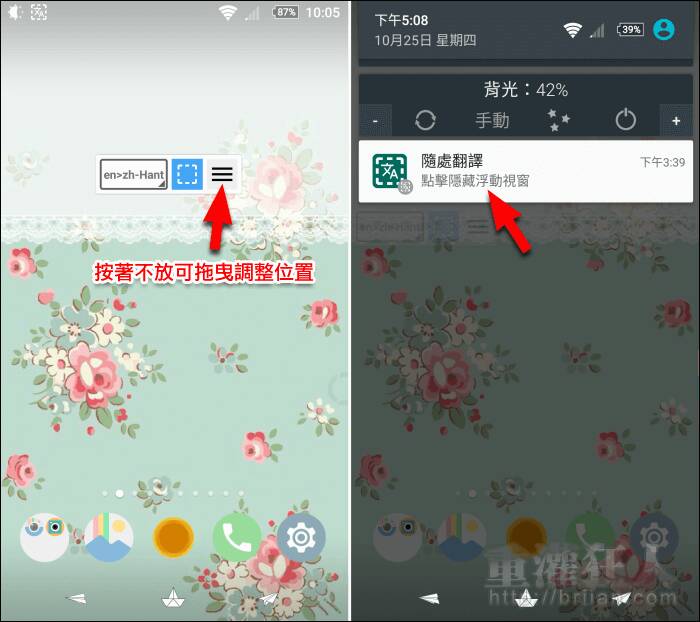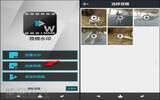“随处翻译”手机屏幕上的 OCR 翻译工具,不能复制的文字也能翻!(Android)
发表于:2025-11-04 作者:创始人
编辑最后更新 2025年11月04日,手机上的屏幕翻译 App 通常只能翻译可以选取、复制的文字,所以如果是图片或是游戏里的文字就会没办法翻译。这款"随处翻译"同样也是屏幕翻译程式的一种,不过它加上了 OCR 文字辨识技术,所以即使是不能
手机上的屏幕翻译 App 通常只能翻译可以选取、复制的文字,所以如果是图片或是游戏里的文字就会没办法翻译。这款"随处翻译"同样也是屏幕翻译程式的一种,不过它加上了 OCR 文字辨识技术,所以即使是不能复制选取的文字也能翻哦!
开启后就会以浮动视窗的方式长驻于屏幕上方,可任意拖曳摆放在适当的位置,如果暂时不需要使用时,也可以点击通知栏中的捷径暂时隐藏,需要时再点开来使用即可。翻译基本上是需要网络连线的,有提供三种翻译引擎可选择,分别是微软 Azure、Yandex 以及 Google 翻译,如果想要离线使用的话,就必须搭配 Google 翻译 App 中的离线翻译功能来操作哦!
需要翻译时只要在屏幕上标示出翻译范围,程式在辨识后就会显示翻译结果,提供多语言互翻,不过因为是透过先辨识再翻译的方式,如果来源的文字太小或是不够清楚的话,就可能会有无法辨识或辨识错误的问题,大家在使用时可多注意一下唷!
▇ 软件小档案 ▇
- 软件名称:随处翻译
- 软件语言:繁体中文
- 开发人员:Firemaples
- 官方网站:
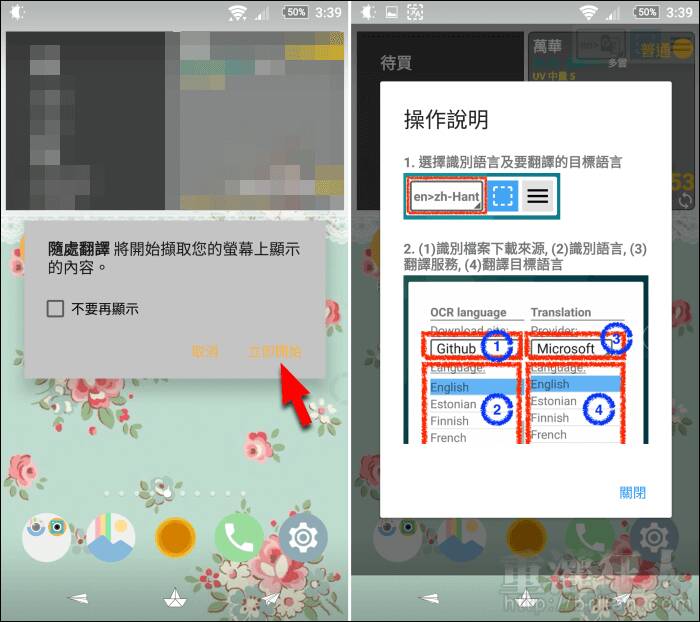
第2步 浮动视窗预设会出现在右上角,先点击选择要翻译的语言及要使用的翻译引擎。若要使用"Google 翻译 App"必须在手机中先安装 Google 翻译 App 哦!
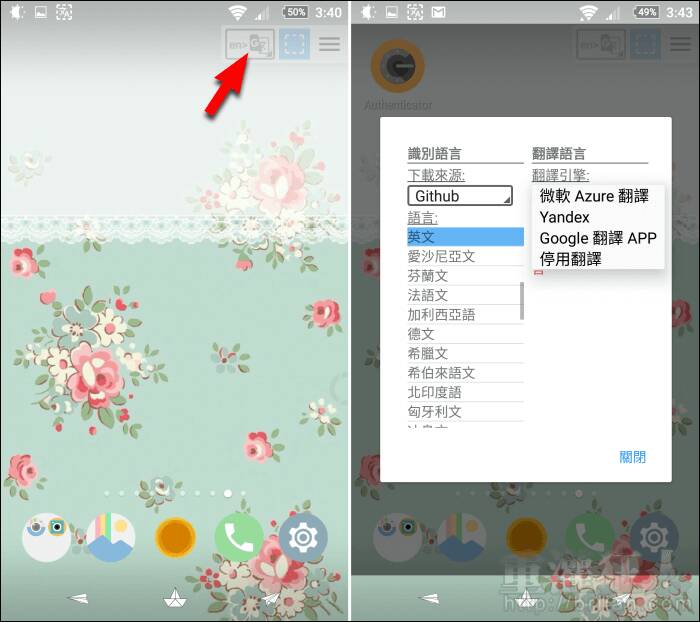
第3步 完成设定后,当需要翻译时,就可以点击浮动视窗中的"蓝色选取框"启动选取模式,然后在画面中框选要翻译的范围,再点击浮动视窗的"文A"按钮,辨识完成后就会显示翻译结果。
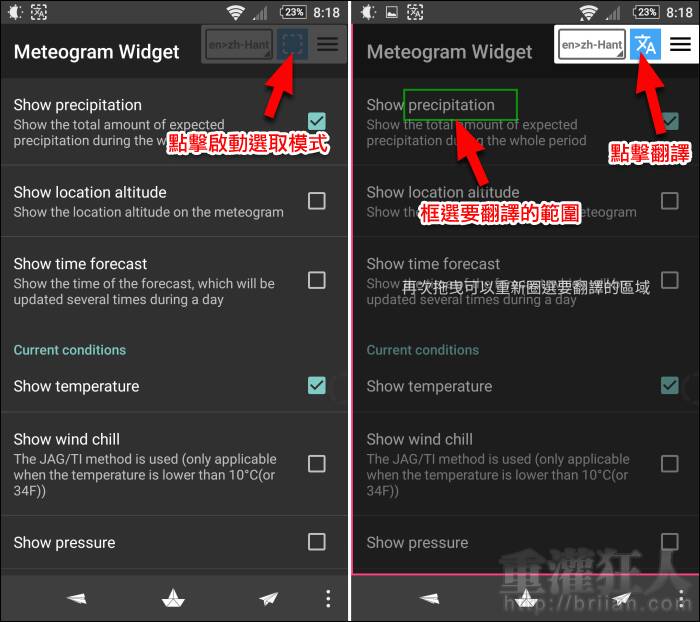
第4步 在翻译结果视窗中还可以选择听发音、修改内容或复制内容。听发音时可进一步调整速度哦!
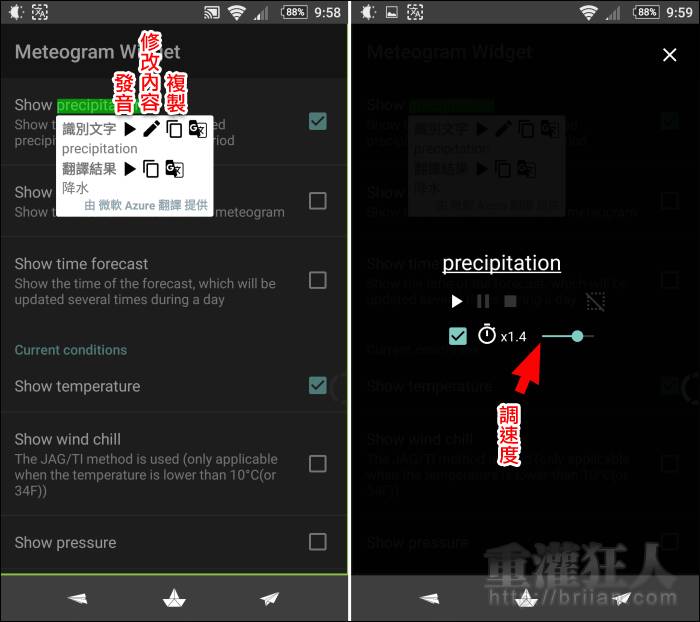
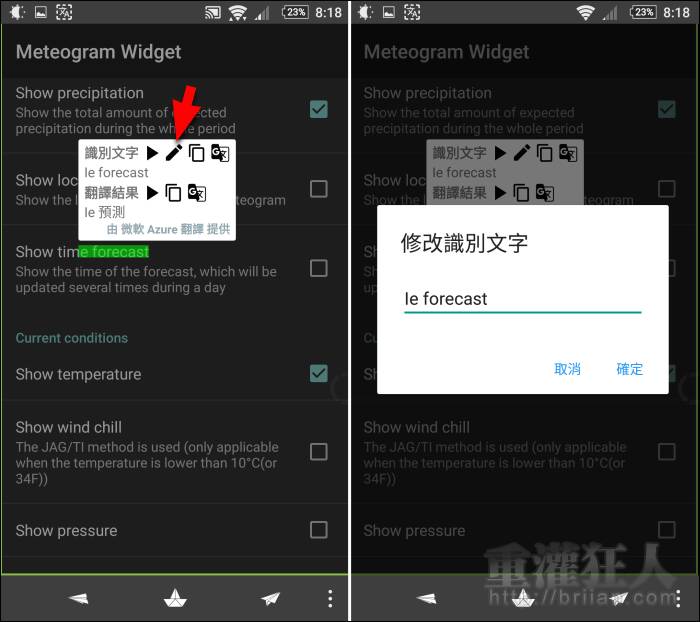
第5步 按著浮动视窗右侧按钮不放,可拖曳调整位置。下拉通知栏则可点击暂时隐藏浮动视窗。